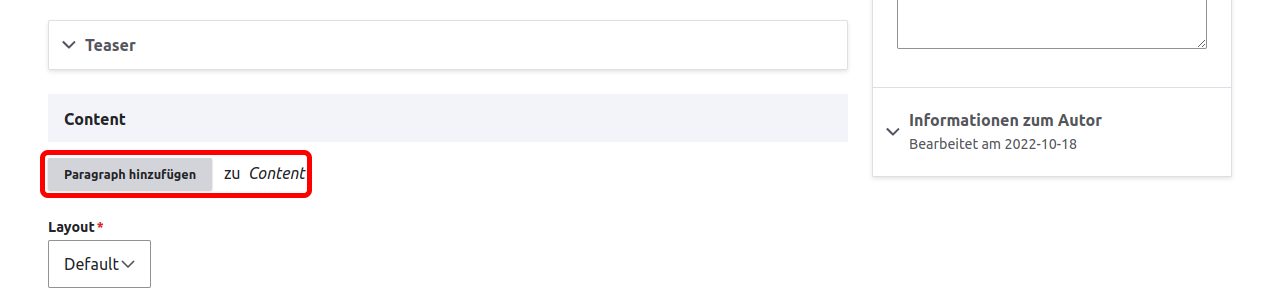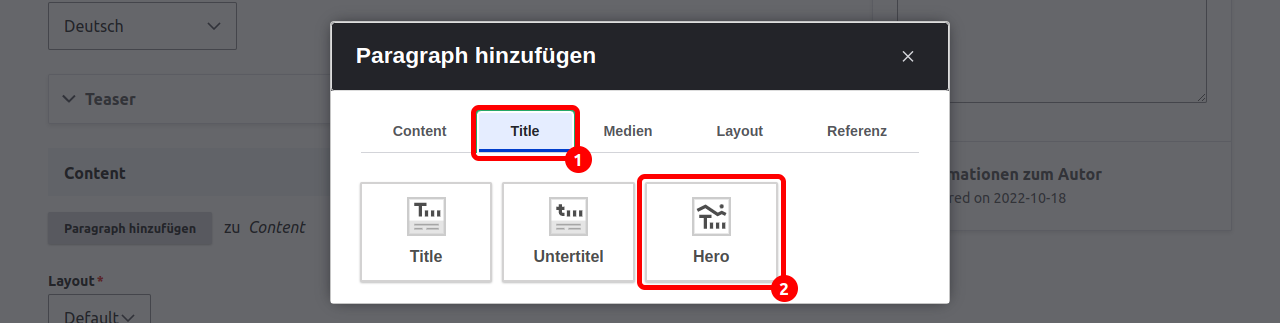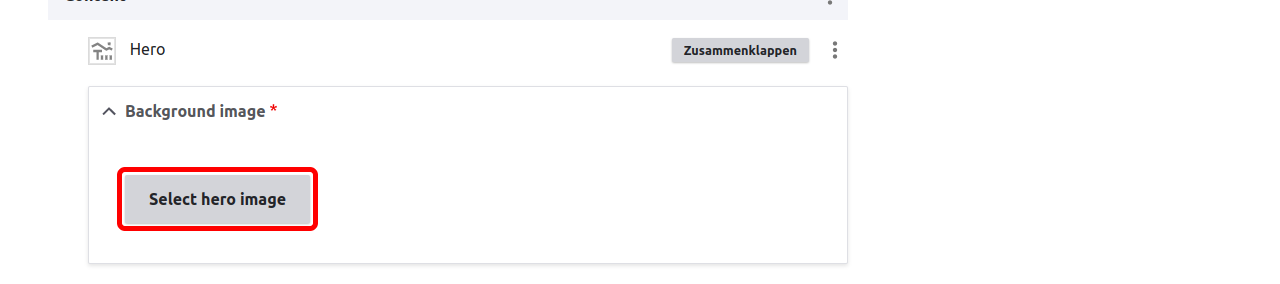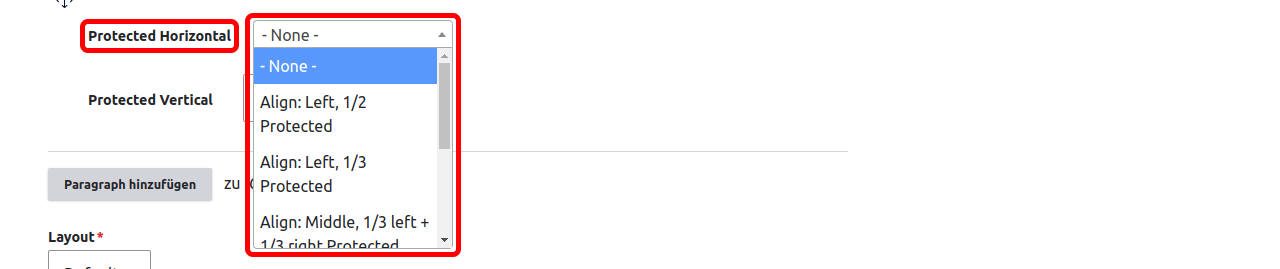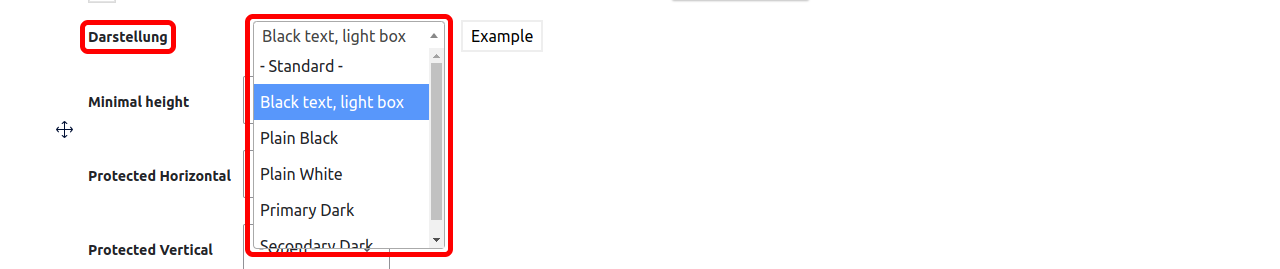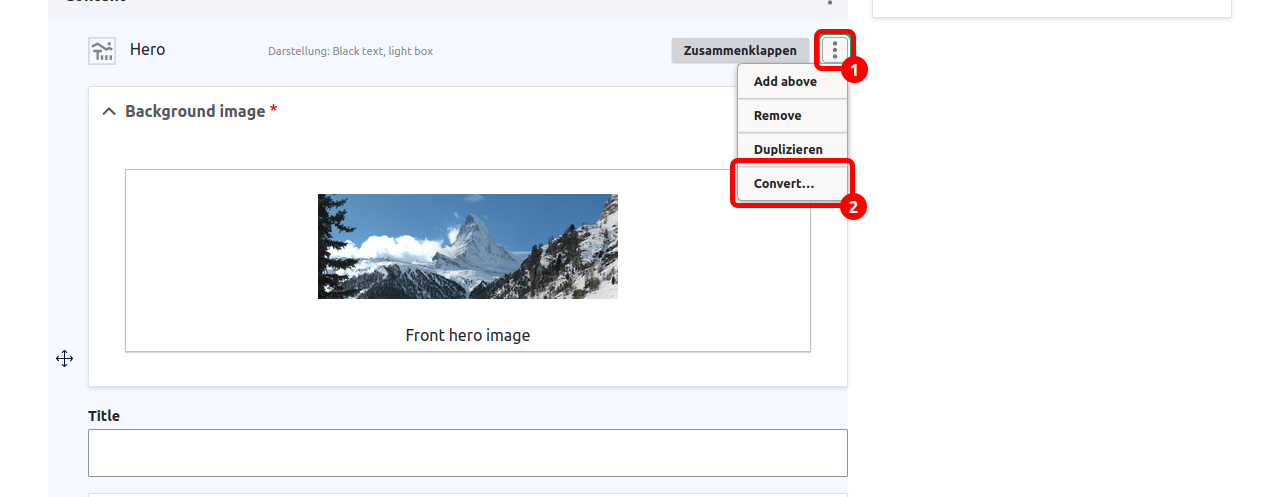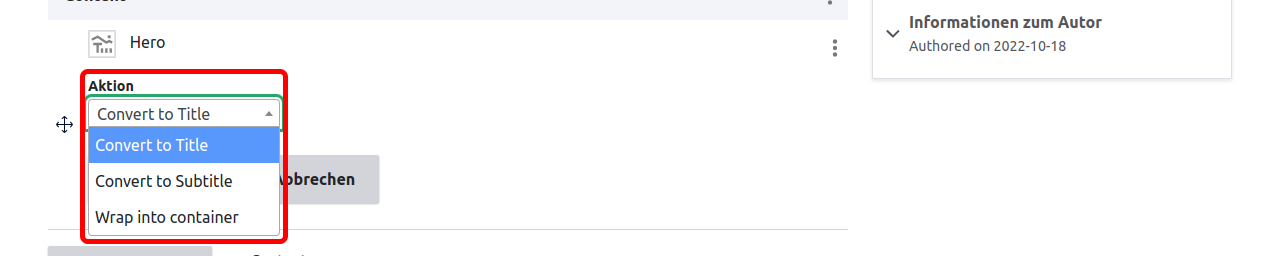Der Paragraph “Hero” wird meist für den obersten Bereich einer Seite verwendet und kann mit einem Titel und einem Untertitel ergänzt werden.
Die Breite eines Heros können Sie dadurch beeinflussen, indem Sie den Hero in einem Container erstellen oder nicht. Innerhalb eines Containers ist das Hero-Element schmaler.
Über “Behavior” können Sie zusätzlich weitere Einstellungen vornehmen.
Beachten Sie, dass im Hero Element grundsätzlich davon ausgegangen wird, dass ein Hintergrundbild verwendet wird und kein Bild mit einem speziellen Fokus, der immer sichtbar sein muss.
Hero erstellen
Wenn Sie einen Inhalt erstellen oder bearbeiten, wird hier gezeigt, wie Sie einen neuen Paragraphen hinzufügen können.
Anpassen der Höhe
Die Höhe des Hero Paragraphen kann nach Bedarf angepasst werden.
Text Positionierung
Manche Hero Bilder können einen Bereich haben, den Sie allenfalls nicht mit Text überdecken möchten. Einen solchen Bereich können Sie schützen.
Wechseln Sie dazu beim entsprechenden Hero-Paragraph auf das Behavior Tab (siehe oben), und wählen Sie den Bereich, den Sie schützen möchten. Die Werte der Auswahl beschreiben den Bereich, den Sie schützen möchten.
Beispiel: Wenn Sie die rechte Hälfte des Bildes davor schützen möchten, von Text überdeckt zu werden, wählen Sie "Align: Right, 1/2 Protected".
Vertikale Text Positionierung
Vertikale geschützte Bereiche können aktiviert werden, wenn Hero Bilder das Objekt über die gesamte Bildbreite zeigen.
Anpassen von Stil Text & Schatten
Um den Text in einem Hero durch einen stärkeren Kontrast hervorzuheben, stehen Ihnen drei Styles zur Verfügung. Sie können zwischen dunkler Schrift auf hellem Schatten, weisser Schrift oder schwarzer Schrift auswählen.
Transformationsmöglichkeiten
Der Paragraph "Hero" kann zu einem Hero with Button, Titel oder Untertitel konvertiert werden. Das Hintergrundbild (noch in der Medienbibliothek verfügbar) wird für die Paragraphs "Titel" und "Untertitel" nicht übertragen.
Wählen Sie, in welchen Paragraph Typ Sie den Paragraph "Hero" konvertieren möchten oder packen Sie ihn in einen Container (Wrap into Container).